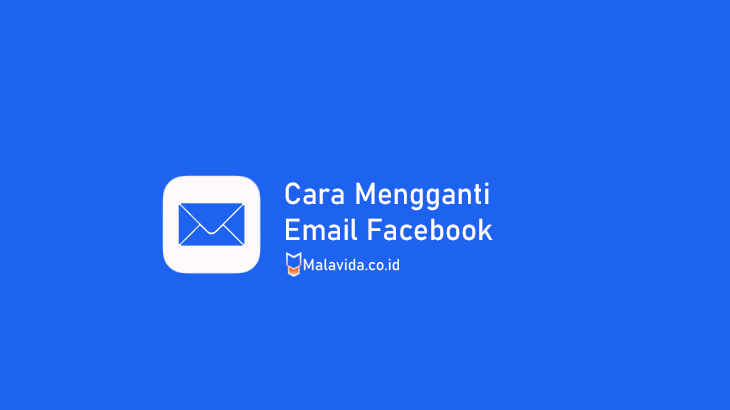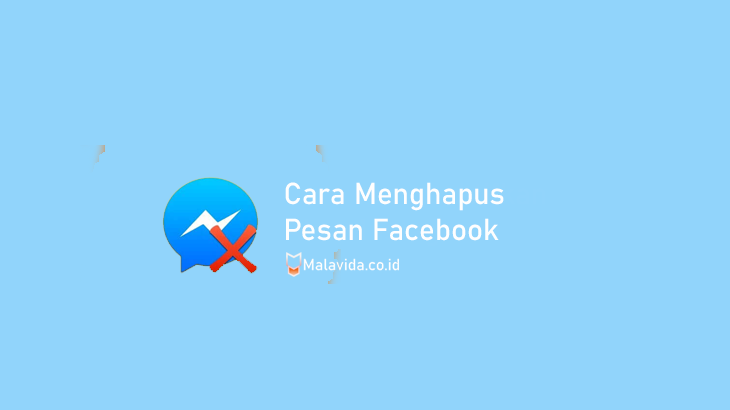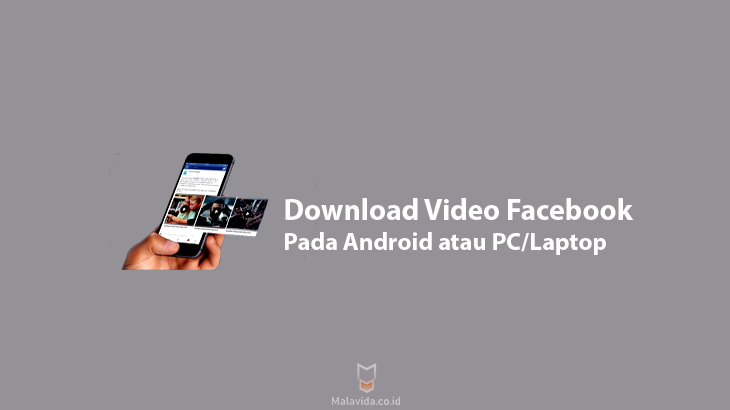malavida.id – Cara menghapus halaman di Facebook sangat mudah dan bisa dilakukan oleh Anda yang baru menggunakan Facebook sebagai media sosial.
Halaman Facebook atau fanpage adalah fitur yang disediakan oleh Facebook kepada para penggunanya sebagai alat promosi untuk produk, kepribadian, bisnis, dan sebagainya.
Halaman ini akan membantu para penggunanya mengumpulkan orang-orang yang tertarik pada halaman yang Anda buat.
Dengan begitu, Anda bisa bebas mengobrol atau menyapa dengan pengikut melalui halaman fanpage Facebook.
Sekarang bagi Anda yang ingin menghapus fanpage yang telah Anda buat karena berbagai alasan, berikut adalah beberapa cara untuk menghapus halaman di Facebook baik di PC atau di Android.
Cara Menghapus Halaman di Facebook
1. Cara Menghapus Halaman di Facebook Lewat Android
- Buka aplikasi Facebook yang telah diinstal pada ponsel kami dan pastikan akun kami yang masuk ke dalam aplikasi Facebook.
- Buka halaman facebook atau fanpage yang akan kami hapus, lalu pilih titik (…) di sudut kanan atas.
- Jendela sembulan akan muncul secara otomatis setelah itu pilih Edit Halaman, lalu masuk ke menu Pengaturan.
- Pilih menu Umum, kemudian gulir ke bawah hingga Anda menemukan Halaman Hapus, lalu pilih Hapus secara permanen * nama_pengguna_facebook_page.
- Kemudian akan muncul konfirmasi apakah kami benar-benar akan menghapus halaman Facebook kami secara permanen. Jika Anda telah menghapus halaman, pilih itu Hapus Halaman.
- Dan hasilnya, halaman Facebook kami yang telah dihapus secara permanen.
2. Cara Menghapus Fanpage Facebook Melalui Laptop
- Buka tautan https://www.facebook.com/ di browser web kami, lalu masuk menggunakan akun Facebook kami.
- Setelah masuk ke beranda Facebook kami, lalu pilih menu Halaman yang terletak di sisi kiri halaman web.
- Pilih halaman atau fanpage yang ingin kita hapus, lalu masuk ke menu Pengaturan.
- Kemudian gulir ke bawah hingga Anda menemukan Delete Page dan pilih Delete * username_facebook_name secara permanen.
- Selanjutnya akan muncul pop up konfirmasi apakah kami yakin akan menghapus halaman facebook. Jika Anda yakin ingin menghapus, pilih Hapus.
- Akhirnya halaman Facebook kami telah dihapus secara permanen.
3. Dengan Aplikasi Pengelola Halaman Facebook
Aplikasi pengelola halaman Facebook adalah aplikasi resmi yang dikeluarkan oleh Facebook.
Berbeda pada aplikasi yang biasanya, aplikasi ini khusus untuk kelola beragam halaman Facebook yang telah Anda buat pada akun Facebook Anda.
Aplikasi ini juga berfungsi untuk menyajikan berbagai data aktual mengenai pengembangan halaman Facebook Anda.
Anda juga dapat membalas pesan dari pengikut atau pelanggan Anda dengan menggunakan fitur obrolan yang disediakan oleh aplikasi ini.
Hebatnya, ketika Anda membalas obrolan, nama Anda akan menggunakan nama halaman Anda, sehingga terlihat lebih profesional.
Dengan menggunakan aplikasi ini juga, Anda dapat mengisi topup iklan Facebook untuk memasarkan produk, layanan, artis, dan sebagainya melalui halaman facebook.
Berikut ini adalah langkah-langkah untuk menghapus halaman penggemar Facebook melalui aplikasi manajemen halaman Facebook.
- Unduh dan instal aplikasi pengelola halaman Facebook, Anda bisa mendapatkannya secara gratis melalui Google Playstore.
- Setelah itu, masuk ke aplikasi Facebook normal menggunakan akun yang Anda miliki.
- Buka aplikasi manajemen halaman Facebook yang telah Anda instal sebelumnya.
- Aplikasi akan secara otomatis mengkonfirmasi akun Facebook Anda.
- Klik tombol melanjutkan.
- Jika sudah, Anda akan dibawa ke halaman facebook utama.
- Untuk melihat halaman Facebook Anda yang lain, klik pada baris menu tiga di sisi kanan aplikasi.
- Pilih halaman yang ingin Anda hapus.
- Klik pada menu pengaturan di kanan atas halaman Anda.
- Jika demikian, Anda akan dibawa ke halaman menu pengaturan
- Gulir ke bawah hingga Anda menemukan menu hapus halaman.
- Anda akan dibawa ke halaman konfirmasi apakah Anda ingin menghapus halaman atau tidak.
- Jika Anda masih ingin menghapusnya, klik tombol hapus halaman.
- Facebook akan meminta Anda memasukkan kembali kata sandi Facebook Anda untuk memastikan itu adalah Anda.
- Halaman Anda telah dihapus.
Penutup
Nah, itu tadi penjelasan kami mengenai Cara Menghapus Halaman Facebook Melalui Android atau PC, semoga bisa membantu anda semua.
Terima kasih telah membaca artikel ini dan jangan lupa untuk membaca artikel kami yang lainnya.
Baca Juga: